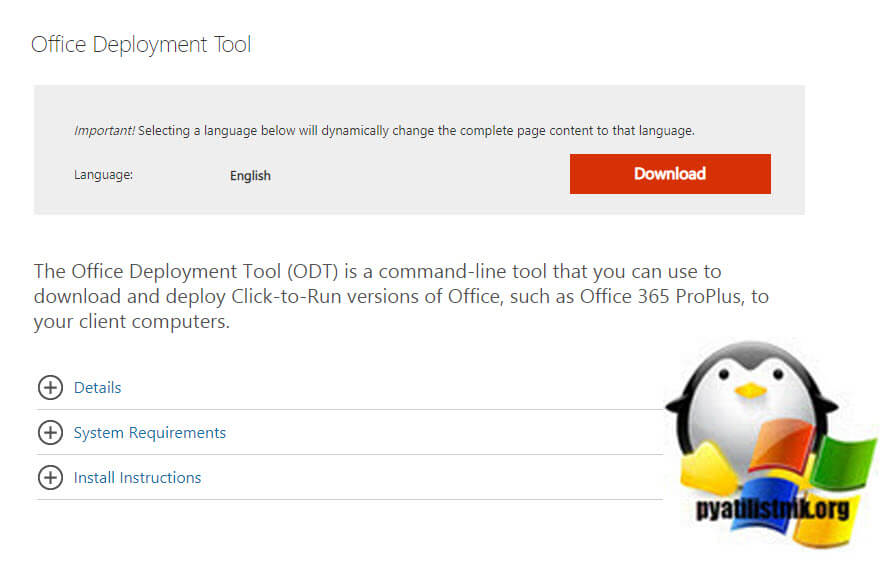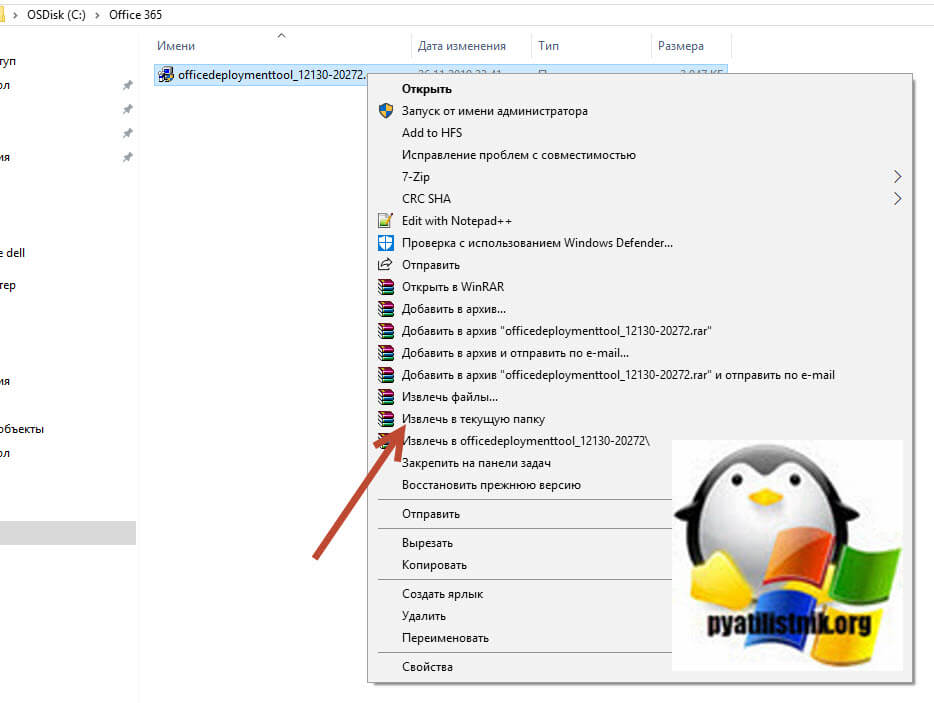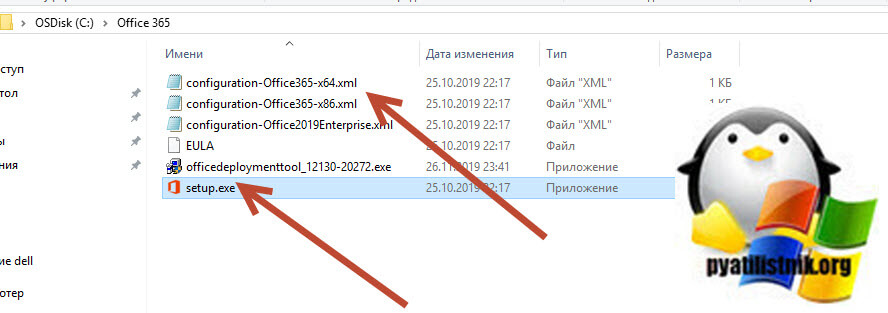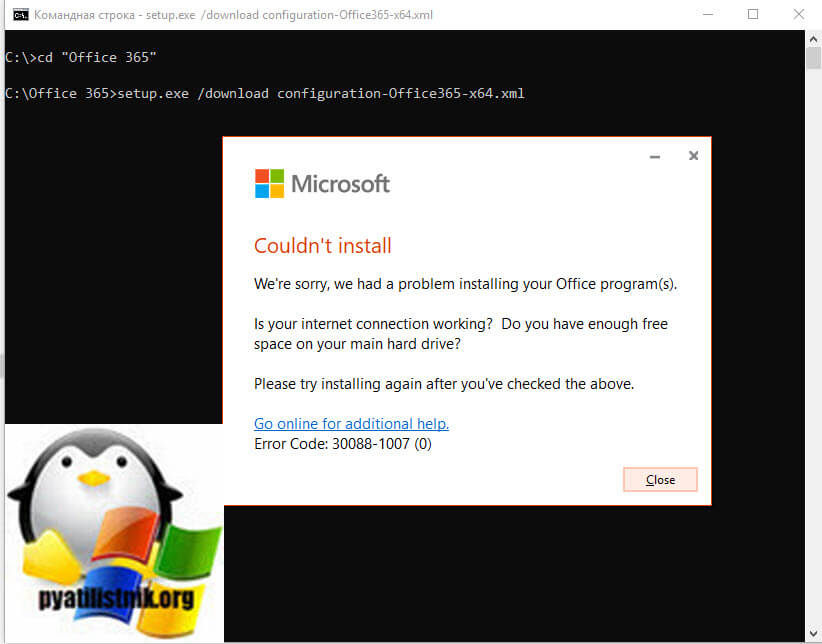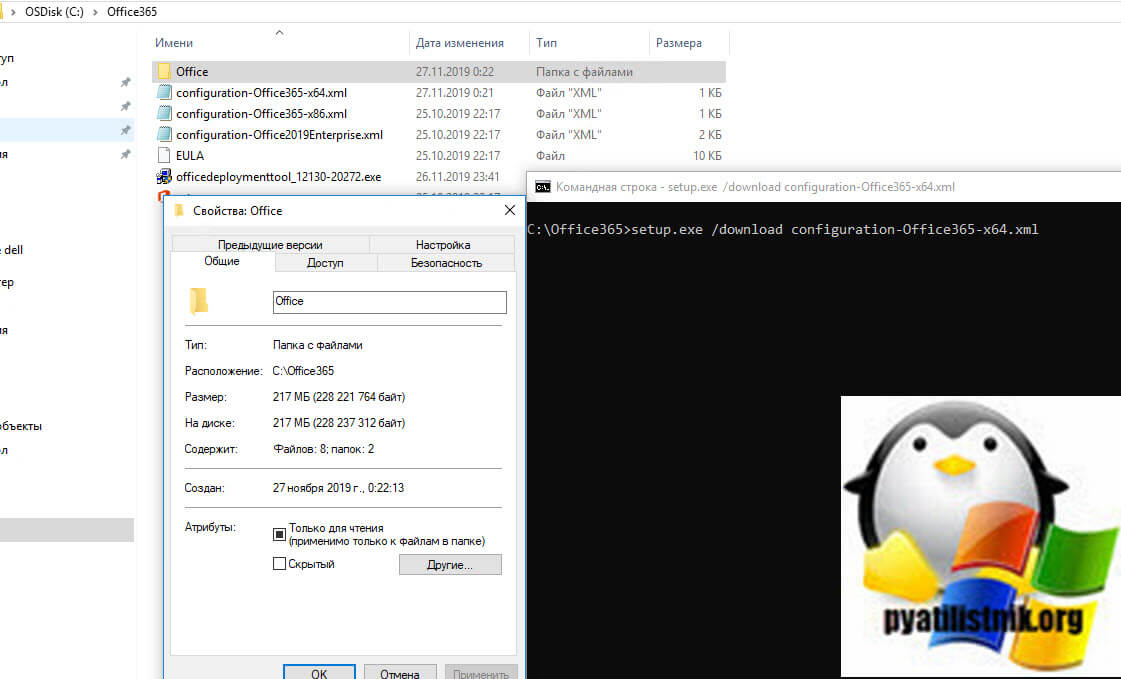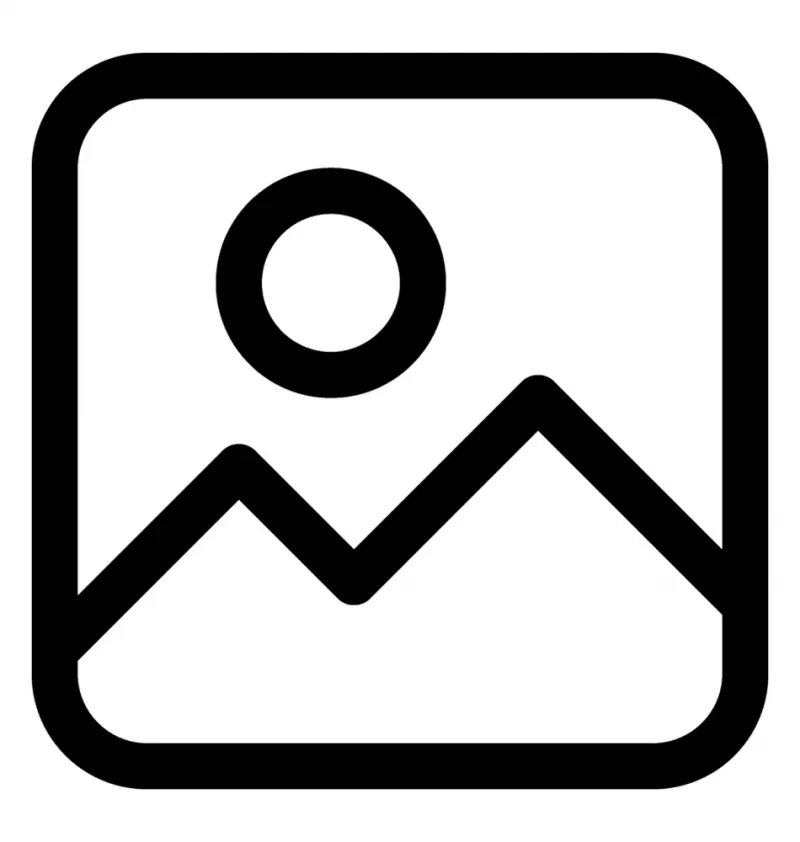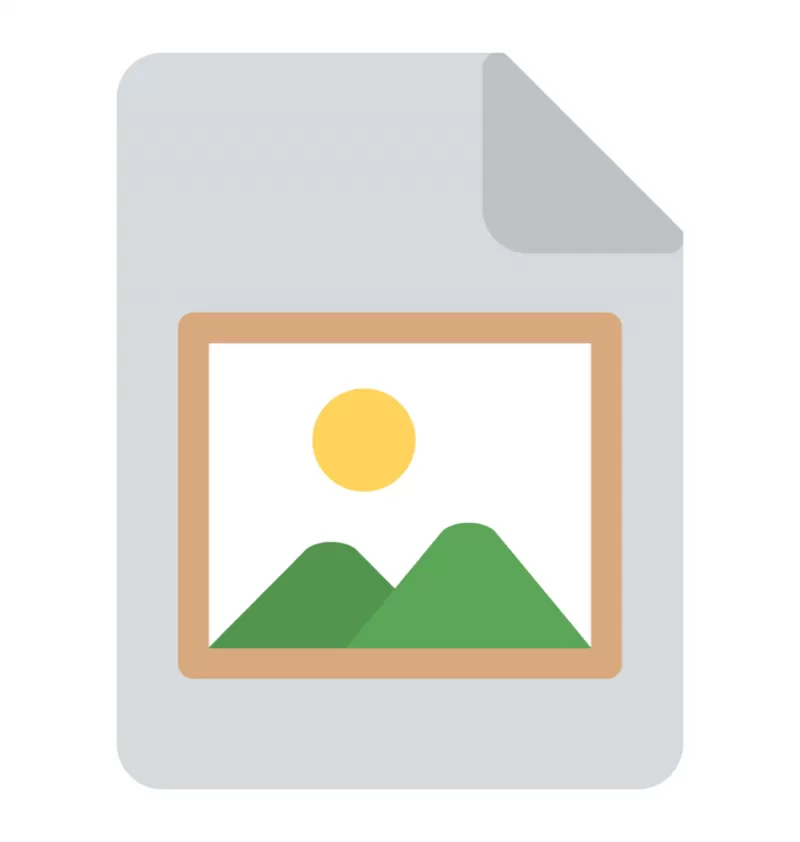proplusretail img что это
Как загрузить Microsoft Office 16 с сайта Microsoft
На днях я рассказал, как получить Windows 10 Preview через Windows Update для ваших Windows 7/8.1. Статья вызвала неожиданно бурный интерес и более сотни комментариев, что натолкнуло меня на мысль, что публике может быть интересно посмотреть Microsoft Office 2016 Technical Preview. На днях на Connect как раз стала доступна январская версия. Занятно, что обычно доступ к предварительным версиям Office крайне ограничен, а сейчас – без анонсов и рекламы, загрузить сборку может любой желающий. Доступны разные языки, включая русский. Также имеется возможность регулярно загружать новые сборки. Есть, правда, одно «но» – продукт поставляется в формате Click2Run. Подробно об этом я рассказывал в статье «Как загрузить последний Office с сайта Microsoft без всякого App-V». Посмотрим, что же надо для того, чтобы загружать предварительные сборки Office.
Внимание: параллельная установка к Office 2013 не поддерживается (речь идёт, видимо, о C2R версии, но именно так заявляется в описании), — потребуется выполнить обновление с 2013 на 16 или установка в виртуальную машину.
Если вы еще тут, то первое, что нам потребуется, это зарегистрироваться на Microsoft Connect. Для этого заходим на connect.microsoft.com при помощи своего Microsoft ID. Если вы ранее никогда не бывали на Connect, вам потребуется создать профиль. Я не заполняю никаких полей, не давая лишней информации. Обязательными будет указание страны (Россия вполне работает) и формата рассылки (абсолютно не важно, если вы укажите, что не собираетесь на неё подписываться).
Connect после регистрации поприветствует вас девственно пустой страницей:
Перейдём в Directory, и выберем ссылку «View Connect products currently not accepting feedback».

Там увидим заветную программу Microsoft Office Office Consumer Technical Preview. Выбираем Join, соглашаемся с соглашением, вводим имя и тот e-mail, что использовали для Microsoft ID. Вуаля, перед нами Downloads!
Теперь нам требуется загрузить Office 16 Deployment Tool из файла v1.06.1.zip:
Распакуем архив, там находится требуемый загрузчик: C:\v1.06.1\Files\O16\setup.exe
Далее рекомендую вам прочитать мою прошлую статью «Как загрузить последний Office с сайта Microsoft без всякого App-V». С этого момента все действия эквивалентны той, тут я буду кратко описывать. Создаю configuration.xml со списком Retail продуктов на обоих языках (внимание, теперь доступен и Professional Plus Retail):
Выполняю команду setup.exe /download Configuration.xml и загружаю пакет. На момент написания заметки доступна версия 16.0.3629.1008, два дня назад версия была 16.0.3629.1006, а недели три назад я загружал 16.0.3327.1020:
Теперь осталось установить его, выполнив команду setup.exe /configure Configuration.xml
В названиях иконок и заголовков продукт всё ещё называет себя Office 2013 (в Start Menu справа иконки вынес я):
При этом, если вы запустите любой продукт, изнутри будет видно что версия его Office 16:

Office потребуется активировать так, как вы активируете Retail версию Office 2013. Если у вас есть подписка на Office 365, то при подготовке файла Configuration.xml нужно указывать не ProplusRetail, а O365ProPlusRetail, иначе при попытке активировать своей подпиской, получите требование загрузить соответствующую версию:
Я установил себе версию O365ProPlusRetail и успешно активировал её:
Не буду описывать список нововведений в Office 16 Preview, ибо не считаю себя в этом экспертом. Надеюсь, что кто-то из читателей этой статьи загрузит данный Preview, почитает документы, прилагаемые к данному (январскому) и прошлому (октябрьскому) Preview с сайта Connect, и напишет отдельную статью со сравнением.
Microsoft Office 2016
Прошу помочь в активации Microsoft Office 2016
идентификатор установки 7451932-9022155-2783060-4535706-4858052-0799516-7967602-8424573-1200005
код продукта 00339-23801-48484-AA560
ИванУрж (28.05.2018, 12:11) писал: Прошу помочь в активации Microsoft Office 2016
идентификатор установки 7451932-9022155-2783060-4535706-4858052-0799516-7967602-8424573-1200005
код продукта 00339-23801-48484-AA560
—== PIDKey x64 v2.1.2 Build 1017 ==—
==================================================================
PKeyConfig : Office 2016 RTM
Key : 7RD4N-84W22-PFCF4-G3QTY-RC2QY
Key Status : Valid
Product ID : 00339-23801-48484-AA823
Extended PID : XXXXX-03392-380-148484-03-1049-9200.0000-2252018
SKU ID : c47456e3-265d-47b6-8ca0-c30abbd0ca36
Description : Office16_ProPlusVL_MAK
Edition ID : ProPlusVolume
Sub Type : X20-00551
License Type : Volume:MAK
Channel : ltMAK
Crypto ID : 3392 (d40)
Activ. Count : Key Blocked!
Block Key Base : Key Blocked!
Comment :
Proplusretail img что это
Добрый день! Уважаемые читатели и гости одного из крупных блогов по системному администрированию Pyatilistnik.org. В прошлый раз я вам рассказывал, как настраивается роутер Mikrotik в небольшом офисе. В данном офисе люди приобрели подписку к Microsoft Office 365. В данной публикации я вас научу скачать оффлайн дистрибутив office 365 для Windows 10 и других версий, мы разберем какие в этом плюсы и как вы себе поможете благодаря этим знаниям.
У меня есть активная подписка на Office 365, но он поставляется с онлайн-установкой. Если у вас медленное интернет-соединение, а такое то же может быть, например в городе Приморско-Ахтарске, то вы не можете позволить себе процесс онлайн-установки. Вот почему я всегда предпочитаю автономный установщик Office 365 или файлы образов ISO.
Зачем скачивать установщик Office 365 в автономном режиме?
Оффлайн очень удобен, если вы приобрели Личный план. После того, как вы загрузили автономный ISO или установщик, вы можете установить его столько раз, сколько хотите, но не более чем на 5 ПК, экономя время, давайте перейдем к процессу загрузки.
Загрузить Office 365 ISO
К счастью, есть законный способ загрузить файл образа Office 365. Все образа более 4 ГБ. Но, как только вы загрузили, вы можете использовать их на любом компьютере и по сети. Но, конечно, вам нужна подписка для активации Office. Эти файлы содержат как 32-разрядный, так и 64-разрядный установщик. Вы получите эти установочные файлы внутри IMG-файла.
Выберите любую из ссылок на ISO/IMG образы в соответствии с вашим планом и наслаждайтесь автономной установкой. Эти исошники в формате IMG. Если вы хотите, то вы можете легко конвертировать их в образы ISO. Все это официальные ссылки от Microsoft, поэтому вам не нужно беспокоиться о вирусе или вредоносном ПО.
Загрузка автономного установщика Office 365
Процедура по скачиванию Microsoft Office 365 немного сложная, но я здесь, чтобы помочь вам в этом. Я проверил это на моем компьютере с Windows 10, и он работает нормально. Чтобы начать процесс, вам нужен инструмент развертывания Office 2016. Вы можете скачать Office Deployment Tool здесь (https://www.microsoft.com/en-us/download/details.aspx?id=49117).
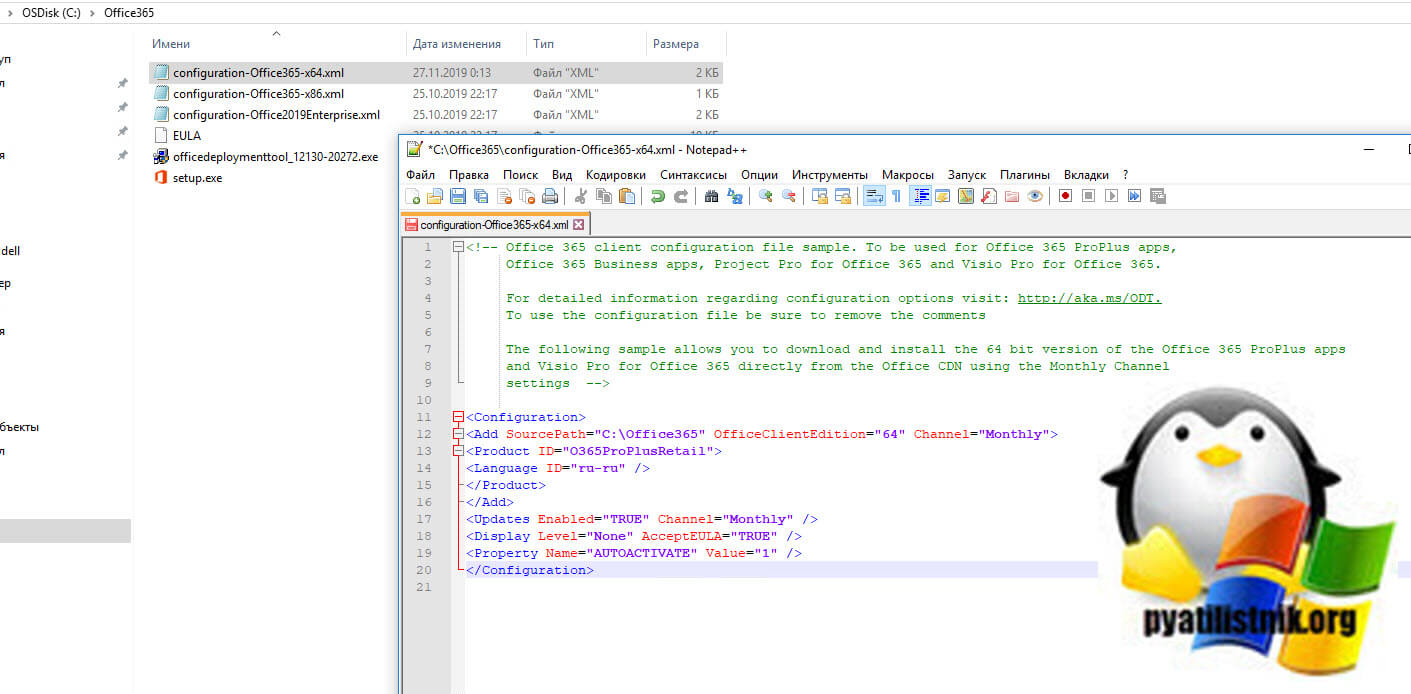
Если у вас выскочит ошибка:
Тут причин несколько, самая вероятная, это у вас ошибка в синтаксисе конфигурационного файла, во вторых у вас может не быть интернет соединения и вам придется его продиагностировать, в третьих у вас может быть включен параметр сетевого адаптера «IPChecksumOffloadIPv4 (устройство вычисление контрольных сумм IPv4)», его нужно выключить, в четвертых у вас может не хватать свободного дискового пространства.
Сначала вы должны перейти к созданной папке, набрав команду,
Файл формата IMG: чем открыть, описание, особенности
IMG – формат для монтирования образов оптических и жестких дисков. Сегодня доступно больше 10 популя.
Общее описание
IMG использовался для создания виртуальных образов диска. Сейчас считается устаревшим и не используется. Файлы расширения IMG, как и других аналогичных форматов (iso, mdx, mdf ), использовались для снятия копий с оптический носителей или для резервного копирования информации с жестких дисков. Когда файлы этого расширения помещались на компьютер, ПК воспринимал их как вставленный в дисковод диск или внешний носитель. Особенность формата в том, что он по структуре схож с архивом – информация помещается в одном файле.
При копировании установочных дисков такой формат становился полной аналогией исходника с сохранением наполнения и файловой системы. Так, при копировании с установочного диска содержимого на другой диск без программы-эмулятора, копия не становилась установочным диском. Однако если использовался эмулятор виртуального диска, создающий файл расширения IMG, который записывался на CD или DVD, тогда копия становился полным аналогом исходника.
IMG разрабатывался для Mac OS и использовался этой системой до версии Mac OS 9. В поздних сборках формат заменили на dmg.
Виртуальный диск – не единственная разновидность формата IMG. Встречаются также:
• геолокационные файлы – содержат карты и сопутствующую информацию. Воспроизводятся программами ERDAS IMAGINE, Sendmap и GPS Map Manager;
• растровые изображения – с такими файлами работают графические редакторы, такие как Adobe Photoshop, Paint и т.д.;
• игровые файлы – файлы IMG присущи игре GTA. Рядовые пользователи вряд-ли столкнутся с этой разновидностью IMG расширения. Открыть такое способна программа IMG Tool.
Как и чем открыть файл IMG расширения
Чтобы работать с IMG, открыть или просмотреть такой файл, нужны архиваторы или эмуляторы диска. Отличие в том, что архиватор способен только выгрузить содержимое и поместить в отдельную папку, в то время как эмулятор создаст полноценный образ оптического диска, который будет одним файлом на компьютере. Они не будут отличаться по количеству занимаемого места, но архиватор создаст множество файлов, а эмулятор – один.
Открыть на компьютере
Чем открыть файл IMG на компьютере:
• Deamon Tools – распространенный эмулятор, открывающий большинство образов. Программа имеет бесплатную версию, которая называется Deamon Tools Lite;
• UltraISO – популярная программа-эмулятор, работает с 40 форматами ;
• MagicISO Maker – программа-эмулятор для монтажа, редактирования и просмотра виртуальных дисков;
• IZArc – архиватор, не способен монтировать образы, но подойдет для просмотра IMG;
На windows 7
На седьмой версии windows не предусмотрено штатных программ для работы с IMG. Открыть такой формат можно только с помощью перечисленных выше утилит.
На windows 10
Вероятно, в силу того, что IMG – формат Mac OS, притом устаревший, разработчики Windows не стали создавать стандартных сервисов для работы с даже на позднюю версию своей ОС, в отличие от формата iso. Как и на ранних сборках ОС, файл без помощи эмуляторов или архиваторов не получится. Аналогичная ситуация и с Mac OS, без помощи сторонних сервисов не получится.
Параметры конфигурации для средства развертывания Office
Средство развертывания Office (ODT) позволяет скачивать и развертывать Приложения Microsoft 365 на клиентских компьютерах. ODT обеспечивает дополнительный контроль над установкой Office: вы можете указать устанавливаемые продукты и языковые пакеты, способ обновления продуктов, а также то, следует ли отображать пользовательский интерфейс установки. В этой статье описаны все доступные параметры средства. Инструкции по его использованию см. в статье Общие сведения о средстве развертывания Office.
Рекомендация. В вариантах, содержащихся в этой статье, рассматриваются элементы и атрибуты XML в файле конфигурации. Можно продолжать создание файла конфигурации в текстовом редакторе, но вместо этого рекомендуется использовать центр развертывания Office. С помощью центра развертывания Office можно легко создавать и изменять файлы конфигурации в веб-интерфейсе. Дополнительную информацию см. в статье Обзор центра развертывания Office.
Пример стандартного файла конфигурации
ODT состоит из двух файлов: setup.exe и configuration.xml. Начиная работу с этим средством, измените файл конфигурации, чтобы задать нужные параметры. Затем запустите файл setup.exe из командной строки. Например, в файле конфигурации можно настроить скачивание 32-разрядной русской версии Office или установку этой версии с автоматическим принятием условий лицензии и без приложения Publisher.
При создании файла конфигурации советуем взять за основу образец и добавить в него нужные параметры для вашей среды. Для начала можете скопировать приведенный ниже пример в текстовый файл и сохранить его под любым именем. Измените XML-элементы и атрибуты в файле. Дополнительные сведения об элементах и атрибутах см. в остальной части этой статьи.
Этот файл конфигурации включает наиболее популярные элементы и атрибуты. С его помощью можно скачать и установить Office на клиентский компьютер.
| Значение | Описание |
|---|---|
| Add SourcePath=»\\Server\Share» | Набор Office будет скачан в сетевую папку «\server\share», после чего будет выполнено его развертывание с помощью расположенных там установочных файлов. |
| Add OfficeClientEdition=»32″ | Скачивает и устанавливает 32-разрядный выпуск Office. |
| Add Channel=»SemiAnnual» | Для установки Office будет использоваться Полугодовой канал (корпоративный). |
| Product | Скачивает и устанавливает Приложения Microsoft 365 для предприятий. |
| Language Language | Скачивает и устанавливает английскую и японскую версии Office. |
| Updates Enabled=»TRUE» | Office будет проверять наличие обновлений. |
| Updates UpdatePath=»\\Server\Share» | Office проверяет наличие обновлений в сетевой папке «\server\share». |
| Display Level=»None» AcceptEULA=»TRUE» | При установке Office пользовательский интерфейс не отображается. |
Элемент Logging больше не поддерживается в качестве параметра конфигурации для средства развертывания Office. Файлы журнала хранятся в папке %temp%.
Элемент Add
Определяет продукты и языки, которые необходимо скачать или установить.
Пример
Атрибут SourcePath (часть элемента Add)
Определяет расположение установочных файлов Office. Если ODT запущен в режиме скачивания, определяет, где нужно сохранить файлы. Если не включен, ODT ищет установочные файлы в той же папке, в которой находится средство, а затем в сети доставки содержимого Office (CDN). Если не включен и ODT запущен в режиме скачивания, установочные файлы Office скачиваются в ту же папку, в которой находится средство.
При скачивании Office в папку, которая уже содержит эту версию Office, средство ODT сохранит пропускную способность сети, скачав только отсутствующие файлы. Например, если вы используете средство ODT для скачивания Office на английском и немецком языках в папку, которая уже содержит Office на английском языке, будет скачан только языковой пакет на немецком языке.
Значение SourcePath не должно включать часть /Office или имя папки, в которую скачаны данные Office.
Атрибут Version (часть элемента Add)
Необязательный. Если не указано, по умолчанию используется последняя доступная версия.
При использовании атрибута Version рекомендуется также включить атрибут Channel. Если не включить атрибут Channel, будет использоваться канал по умолчанию, который может не соответствовать указанной версии.
Если приложения Microsoft 365 уже установлены на устройстве, вы можете использовать параметр Version=»MatchInstalled», чтобы установить такую же версию Office, даже если доступна более новая версия. Этот параметр упрощает добавление языковых пакетов или Visio и Project без обновления Office до более новой версии.
Атрибут OfficeClientEdition (часть элемента Add)
Определяет, какой выпуск приложений Microsoft 365 скачивается или устанавливается: 32- или 64-разрядный. Если Office не установлен на устройстве и атрибут OfficeClientEdition не указан, средство развертывания Office по умолчанию применяет 64-разрядный выпуск, если на устройстве не используется 32-разрядный выпуск Windows или оно содержит не менее 4 ГБ оперативной памяти. Если Office установлен, а атрибут OfficeClientEdition не указан, средство развертывания Office применит такую же архитектуру, как в существующем экземпляре Office. Если Office установлен и указан атрибут OfficeClientEdition, он должен соответствовать уже установленной архитектуре. В противном случае установка будет прервана, так как использование разных архитектур не поддерживается.
Атрибут Channel (часть элемента Add)
Определяет используемый канал для установки Office. Если Office не установлен на устройстве, для атрибута Channel используется по умолчанию значение Current. Если Office установлен на устройстве, а атрибут Channel не указан, средство развертывания Office применит такой же канал, как в существующем экземпляре.
Это значение определяет, какой канал будет установлен, независимо от того, какой канал обновления указан (необязательно) в разделе Элемент обновления или с помощью параметра групповой политики. При наличии такого параметра с другим каналом обновления в ходе следующего цикла обновления после установки выполняется переключение канала. Дополнительные сведения см. в разделе Изменение канала обновления приложений Microsoft 365.
Дополнительную информацию о каналах обновления см. в статье Обзор каналов обновления для Приложений Microsoft 365.
При развертывании Office LTSC профессиональный плюс 2021 или Office LTSC стандартный 2021 (корпоративных версий Office) требуется использовать другой канал обновления: PerpetualVL2021. Дополнительные сведения см. в разделе Канал обновления для Office LTSC 2021.
При развертывании пакета Office профессиональный плюс 2019 или Office стандартный 2019 (корпоративные версии Office) необходимо использовать другой канал обновления: PerpetualVL2019. Дополнительные сведения см. в статье Канал обновления для Office 2019.
Атрибут DownloadPath (часть элемента Add)
Необязательный. Если не указано, по умолчанию используется значение CDN.
Определяет, откуда скачиваются установочные файлы, при запуске ODT в режиме скачивания. Чаще всего используется для распространения определенных языков и продуктов для Office из центрального сетевого расположения в другое. Обратите внимание: если используется параметр DownloadPath, требуется указать версию, как показано в примере.
Пример
Атрибут AllowCdnFallback (часть элемента Add)
Необязательный. Если не указано, по умолчанию используется значение False.
Чтобы использовать сеть CDN Office как источник резервного копирования для языковых пакетов, добавьте атрибут AllowCdnFallback в файл конфигурации, как показано в примере.
При установке языковых пакетов средство ODT сначала ищет исходные файлы в расположении, заданном в атрибуте SourcePath. Если языковой пакет отсутствует в указанном расположении и параметру AllowCdnFallback задано значение True, то средство ODT будет использовать исходные файлы из сети CDN Office.
Пример
Атрибут MigrateArch (часть элемента Add)
Необязательный. Если не указано, по умолчанию используется значение False.
Если присвоено значение TRUE, существующая установка приложений Microsoft 365 изменится на архитектуру (известную также как разрядность), указанную в атрибуте OfficeClientEdition. Например, таким образом можно изменить 32-разрядную установку приложений Microsoft 365 на 64-разрядную.
Дополнительные сведения об использовании MigrateArch см. в статье Изменение установки Приложений Microsoft 365 с 32- на 64-разрядную.
Атрибут OfficeMgmtCOM (часть элемента Add)
Необязательный. Если не указано, по умолчанию используется значение False.
Чтобы Configuration Manager мог управлять обновлениями приложений Microsoft 365, необходимо включить COM-объект Office на компьютере, на котором установлен Office. Если присвоено значение TRUE, COM-объект Office применяет команды от диспетчера конфигураций на скачивание и установку обновлений для клиентов. Если COM-объект Office включен, параметр «Обновить» на странице учетной записи для приложений Microsoft 365 автоматически отключается для клиентских устройств.
Пример
Элемент Product
Определяет скачиваемые или устанавливаемые продукты. Если вы укажете несколько продуктов, они будут установлены в порядке, заданном в файле конфигурации. Контекст первого запуска Microsoft Office определяется первым продуктом.
С помощью элемента Product можно добавлять языковые пакеты в уже установленные экземпляры приложений Microsoft 365. Дополнительные сведения, а также пример файла конфигурации см. в статье Развертывание языковых пакетов в существующих экземплярах приложений Microsoft 365.
Пример
Атрибут ID (часть элемента Product)
Определяет код продукта, который необходимо скачать или установить.
Атрибут MSICondition (часть элемента Product)
Позволяет управлять установкой продукта Office, указанного ватрибуте ID, если определенный продукт Office уже установлен на устройстве на основе MSI. Например, если на устройстве уже установлена версия Project профессиональный на основе MSI, установите классический клиент Project Online.
Вы можете указать любой продукт Office, установленный с помощью установщика Windows (MSI), но для установки Project или Visio чаще всего используется MSICondition. Значение, заданное для атрибута MSICondition, является розничной версией продукта или версией с корпоративной лицензией, если она была установлена с помощью MSI.
MSICondition сможет распознать версии 2007, 2010, 2013 и 2016 указанного вами продукта Office. Например, MSICondition не будет искать только Visio стандартный 2013. MSICondition будет искать все экземпляры Visio стандартный, в том числе Visio стандартный 2007, Visio стандартный 2010, Visio стандартный 2013 и Visio стандартный 2016.
Значение, которое вы указываете для атрибута MSICondition, — это код установки, находящийся в файле Setup.xmL в папке .WW, где находятся установочные файлы существующей версии продукта Office. Например, файл Setup.xml для Visio профессиональный 2016 находится в папке VisPro.WW. Вы можете указать несколько типов продукта Office, разделив их запятыми. Например, вы можете указать «PrjStd,PrjStdR,PrjPro,PrjProR», чтобы найти экземпляры приложения Project стандартный или Project профессиональный (розничную версию или версию с корпоративной лицензией).
Пример атрибута MSICondition
В приведенном ниже примере классический клиент Project Online будет установлен на устройстве, только если на нем уже установлена версия Project стандартный на основе MSI. Кроме того, версия Project стандартный будет удалена с устройства в ходе установки классического клиента Project Online.
Элемент Language
Определяет скачиваемые или устанавливаемые языковые пакеты. Если указано несколько, первый языковой пакет в файле конфигурации определяет язык и региональные параметры пользовательского интерфейса оболочки, в том числе ярлыки, контекстные меню и подсказки. Чтобы изменить язык пользовательского интерфейса оболочки после исходной установки, потребуется переустановить Office.
Пример
Атрибут ID (часть элемента Language)
Определяет код языка, который необходимо скачать или установить.
Примеры значений
С помощью MatchOS и MatchInstalled невозможно установить язык операционной системы, если Office его не поддерживает или если средство развертывания Office не может обнаружить соответствующий языковой пакет в локальных исходных файлах. Чтобы решить эту проблему, рекомендуем указать резервный языковой пакет и разрешить ODT использовать CDN Office для поиска отсутствующих файлов. Для этого задайте атрибуты Fallback и AllowCdnFallBack.
Параметр MatchInstalled можно использовать только в том случае, если уже установлен хотя бы один продукт с технологией «нажми и работай». Его нельзя использовать с переключателем /download для ODT. Дополнительные сведения о параметре MatchInstalled см. в статье Общие сведения о развертывании языковых пакетов и Создание динамических, экономичных и универсальных пакетов для приложений Microsoft 365.
Атрибут Fallback (часть элемента Language)
При использовании MatchOS рекомендуем указать устанавливаемый базовый язык на случай, если Office не будет поддерживать нужный язык или нужный языковой пакет не будет обнаружен в исходных файлах. Для этого задайте атрибут Fallback. Дополнительные сведения см. в статье Установка языковых пакетов, соответствующих языку операционной системы.
Атрибут TargetProduct (часть элемента Language)
При использовании параметра MatchInstalled можно определить, следует ли относить список уже установленных языков к конкретному продукту или к сочетанию всех установленных продуктов. Чтобы отнести его к конкретному продукту, можно задать любой поддерживаемый ИД продукта. Если вам необходимо соотнести языки всех установленных продуктов, задайте значение All. В этом случае ODT установит новый продукт с тем же набором языков, который указан в TargetProduct.
При отсутствии TargetProduct, указанного с MatchInstalled, ODT попытается сопоставить тот же идентификатор продукта, которому принадлежит тег Language в файле конфигурации. Например, если вы используете MatchInstalled при установке VisioProRetail без TargetProduct, ODT попытается сопоставить установленные языки для этого продукта.
Элемент Display
Определяет, что видит пользователь во время установки Office.
Пример
Атрибут Level (часть элемента Display)
Optional. Если не указано, по умолчанию задается значение Full.
Если для атрибута Level задано значение None, Office устанавливается без индикаторов выполнения, экранов завершения, сообщений об ошибках и других элементов пользовательского интерфейса.
Если для атрибута Level задано значение Full, Office устанавливается как обычно.
Атрибут AcceptEULA (часть элемента Display)
Необязательный. Если не указано, по умолчанию используется значение FALSE.
Если для атрибута AcceptEULA задано значение TRUE, пользователь не видит диалогового окна с условиями лицензионного соглашения на использование программного обеспечения Майкрософт. Если дли этого атрибута задано значение FALSE или он не включен, пользователь увидит это диалоговое окно. Мы рекомендуем администраторам для атрибута AcceptEULA устанавливать значение TRUE.
Если выполнить развертывание версии Office, предшествующей 1803, этот параметр будет применен только при установке с помощью учетной записи пользователя. Microsoft Endpoint Configuration Manager и другие средства распространения программного обеспечения, которые используют СИСТЕМНУЮ учетную запись для установки, не будут применять этот параметр.
Элемент ExcludeApp
Определяет, какие продукты приложений Microsoft 365 не нужно устанавливать. OneDrive автоматически устанавливается при установке приложений Microsoft 365 или отдельных приложений, таких как Word, Excel, PowerPoint, Publisher, Visio или Skype. Если вы не хотите, чтобы OneDrive устанавливался с этими приложениями, используйте элемент ExcludeApp, чтобы удалить его. Дополнительные сведения см. в разделе Исключение OneDrive при установке приложений Microsoft 365 или других приложений.
Пример
Если для установки Office на устройстве, уже содержащем экземпляр Приложений Microsoft 365, используется файл конфигурации с параметром ExcludeApp, параметр ExcludeApp будет обрабатываться по-разному в зависимости от списка языков:
Атрибут ID (часть элемента ExcludeApp)
Определяет код продукта, который не нужно устанавливать.
Для OneDrive для бизнеса используйте значение Groove. Для Skype для бизнеса используйте значение Lync.
Элемент Property
Определяет некоторые действия и свойства Office.
Пример
Атрибут Name (часть элемента Property)
Определяет свойство, значение которого требуется задать.
Атрибут Value (часть элемента Property)
Определяет значение указанного свойства.
Свойство AUTOACTIVATE (часть элемента Property)
Необязательный. Если не указано, по умолчанию используется значение 0.
Приложения Microsoft 365 активируются автоматически, поэтому для продуктов приложений Microsoft 365 настраивать это свойство не нужно. Для автоматической активации других продуктов присвойте свойству AUTOACTIVATE значение 1.
Свойство FORCEAPPSHUTDOWN (часть элемента Property)
Необязательный. Если не указано, по умолчанию используется значение FALSE.
Если задано значение TRUE, будет принудительно завершена работа любого приложения, которое блокирует установку Office. Это может привести к потере данных.
Свойство PACKAGEGUID (часть элемента Property)
По умолчанию все пакеты App-V, созданные с помощью ODT, имеют одинаковый код. С помощью PACKAGEGUID администраторы могут указать другой код пакета. Это позволяет публиковать несколько пакетов App-V с Office на сервере управления App-V, но не дает возможности развертывать более одного пакета App-V с Office на компьютере. Вы можете создавать пакеты App-V для приложений Microsoft 365, используя ODT. Создание пакетов для версий Office профессиональный плюс и Office стандартный с корпоративными лицензиями не поддерживается.
Идентификатор пакета должен соответствовать формату примера и содержать только следующие символы: 0, 1, 2, 3, 4, 5, 6, 7, 8, 9, A, B, C, D, E, F
При использовании других символов пакет App-V будет создан с идентификатором по умолчанию.
Свойство SharedComputerLicensing (часть элемента Property)
Необязательный. Если не указано, по умолчанию используется значение 0.
Если вы развертываете Приложения Microsoft 365 на общих компьютерах, используя службу удаленных рабочих столов, установите для свойства SharedComputerLicensing значение 1.
Свойство SCLCacheOverride (часть элемента Property)
Необязательный. Если не указано, по умолчанию используется значение 0.
Установите значение SCLCacheOverride на 1, если вы используете общий компьютер для активации и хотите перемещать маркер лицензирования. Используйте в сочетании с SCLCacheOverrideDirectory. Это необходимо только в том случае, если вы решите переместить маркер лицензирования из расположения по умолчанию. Дополнительные сведения см. в статье Обзор активации на общем компьютере для приложений Microsoft 365.
Свойство SCLCacheOverrideDirectory (часть элемента Property)
Задайте SCLCacheOverrideDirectory, чтобы указать расположение папки для маркера лицензирования, если вы используете активацию с общим компьютером и хотите перемещать маркер лицензирования. Используйте в сочетании с SCLCacheOverride. Это необходимо только в том случае, если вы решите переместить маркер лицензирования из расположения по умолчанию.
Свойство DeviceBasedLicensing (часть элемента свойства)
Необязательный. Если не указано, по умолчанию используется значение 0.
Определяет режим лицензирования Office для активации на основе устройства. Дополнительные сведения см. в статье Лицензирование на основе устройств для Приложений Microsoft 365 для предприятий.
Свойство PinIconsToTaskBar (часть элемента Property)
Необязательный. Если не указано, по умолчанию используется значение True.
Определяет, добавляются ли на панель задач Windows 7 и 8.1. значки продуктов Office. При установке Office с помощью системной учетной записи (это довольно часто делается при развертывании с помощью Microsoft Endpoint Configuration Manager) значки не будут закреплены, даже если для этого свойства задано значение True.
Окончание поддержки Windows 7 и приложений Microsoft 365. Дополнительные сведения см. в статье Окончание поддержки Windows 7 и приложений Microsoft 365.
Элемент Remove
Определяет, какие продукты и языки необходимо удалить из предыдущей установки приложений Microsoft 365. Чтобы удалить установленный язык, укажите и продукт, и язык, как в примере. Чтобы удалить все установленные языки, не указывайте атрибут языка. В этом случае средство развертывания Office автоматически обнаруживает и удаляет все установленные языки продукта.
Пример
Атрибут All (часть элемента Remove)
Необязательный. Если не указано, по умолчанию используется значение FALSE.
Если присвоено значение TRUE, будут удалены все продукты и языки Приложений Microsoft 365, включая Project и Visio.
Элемент Updates
Определяет способ обновления Office.
Пример
Атрибут Enabled (часть элемента Updates)
Необязательный. Если не указано, по умолчанию используется значение TRUE.
Если задано значение TRUE, Office будет проверять наличие обновлений. Если задано значение FALSE, Office не будет делать этого, но пользователь сможет проверить наличие обновлений, выбрав Файл > Учетная запись > Параметры обновления > Обновить.
Атрибут UpdatePath (часть элемента Updates)
Необязательный. Если не указано, по умолчанию используется значение CDN.
Определяет источник обновлений для Office. Атрибут UpdatePath может указывать сетевой, локальный или HTTP-путь к источнику установочных файлов Office. При указании сетевых или локальных путей можно использовать переменные среды.
Если вы используете групповую политику и файлы административных шаблонов (ADMX/ADML) для Office, значение UpdatePath можно задать с помощью параметра политики Путь обновления. Его можно найти в разделе «Конфигурация компьютера\Политики\Административные шаблоны\Microsoft Office 2016 (компьютер)\Обновления».
Атрибут TargetVersion (часть элемента Updates)
Необязательный. По умолчанию используется последняя версия из указанного пути обновления.
Определяет, до какой версии необходимо обновить Office. Если для атрибута TargetVersion задан номер сборки, Office попытается обновиться до этой версии.
Если вы используете групповую политику и файлы административных шаблонов (ADMX/ADML) для Office, значение TargetVersion можно задать с помощью параметра политики Целевая версия. Его можно найти в разделе «Конфигурация компьютера\Политики\Административные шаблоны\Microsoft Office 2016 (компьютер)\Обновления».
Атрибут Deadline (часть элемента Updates)
Определяет крайний срок применения обновлений. Крайний срок указывается в формате UTC. Вы можете использовать атрибут Deadline с атрибутом Target Version, чтобы гарантировать обновление Office до нужной версии к определенной дате. Рекомендуем устанавливать срок по крайней мере на неделю вперед, чтобы у пользователей было время установить обновления.
До наступления крайнего срока пользователи получают несколько напоминаний об установке обновлений. Если Office не обновляется до наступления крайнего срока, пользователи получают уведомление о том, что обновления будут применены через 15 минут. Это дает возможность сохранить документы Office, с которыми они работают, и закрыть все запущенные программы Office. Если пользователи не закрывают программы Office, они закрываются автоматически по истечении 15 минут, что может привести к потере данных.
После закрытия программ Office обновления применяются автоматически. Крайний срок применяется только для одного набора обновлений. Если вы хотите использовать крайний срок, чтобы гарантировать обновление Office, необходимо изменять его каждый раз, когда выходит новое обновление Office.
Чтобы можно было использовать этот атрибут, для Office нужно установить по крайней мере пакет обновления 1 (версия 15.0.4569.1507). Если вы используете групповую политику и файлы административных шаблонов (ADMX/ADML) для Office, значение Deadline можно задать с помощью параметра политики Крайний срок обновления. Его можно найти в разделе «Конфигурация компьютера\Политики\Административные шаблоны\Microsoft Office 2016 (компьютер)\Обновления».
Атрибут Channel (часть элемента Updates)
Необязательный. Значение по умолчанию: Current.
Определяет, какой канал необходимо использовать для обновления Office. Атрибут Channel в элементе Add используется для указания канала обновления при установке Office, а атрибут Channel в элементе Updates — для изменения канала для существующего экземпляра Office.
Дополнительную информацию о каналах обновления см. в статье Обзор каналов обновления для Приложений Microsoft 365.
Если вы используете групповую политику и файлы административных шаблонов (ADMX/ADML) для Office, значение Channel можно задать с помощью параметра политики Канал обновления. Его можно найти в разделе «Конфигурация компьютера\Политики\Административные шаблоны\Microsoft Office 2016 (компьютер)\Обновления». Если этот параметр групповой политики включен, он имеет приоритет над значением Channel, заданным с помощью средства развертывания Office.
При развертывании Office LTSC профессиональный плюс 2021 или Office LTSC стандартный 2021 (корпоративных версий Office) требуется использовать другой канал обновления: PerpetualVL2021. Дополнительные сведения см. в разделе Канал обновления для Office LTSC 2021.
При развертывании пакета Office профессиональный плюс 2019 или Office стандартный 2019 (корпоративные версии Office) необходимо использовать другой канал обновления: PerpetualVL2019. Дополнительные сведения см. в статье Канал обновления для Office 2019.
Элемент RemoveMSI
Определяет, удалены ли версии 2007, 2010, 2013 или 2016 продуктов Office, Visio и Project, установленных с помощью установщика Windows (MSI), до установки указанного продукта, например Приложений Microsoft 365.
Рекомендуется удалить все предыдущие версии Office перед установкой приложений Microsoft 365. Дополнительные сведения об использовании RemoveMSI см. в статье Удаление существующих MSI-версий Office при обновлении до приложений Microsoft 365.
Атрибут IgnoreProduct (часть элемента RemoveMSI)
Если идентификатор указан, то соответствующий продукт, установленный с помощью Windows Installer (MSI), не будет удален.
Элемент AppSettings
Определяет настройки для приложений Microsoft 365, включая уведомления макросов VBA, расположение файлов по умолчанию и форматы файлов по умолчанию. Чтобы создать файл конфигурации с настройками приложений, рекомендуется использовать центр развертывания Office для технологии «нажми и работай» — веб-приложение с полным пользовательским интерфейсом. Кроме того, с помощью этого средства можно получить дополнительные сведения о доступных настройках приложений.